Optimización De Imágenes En Temas De WordPress: Tamaño Y Compresión
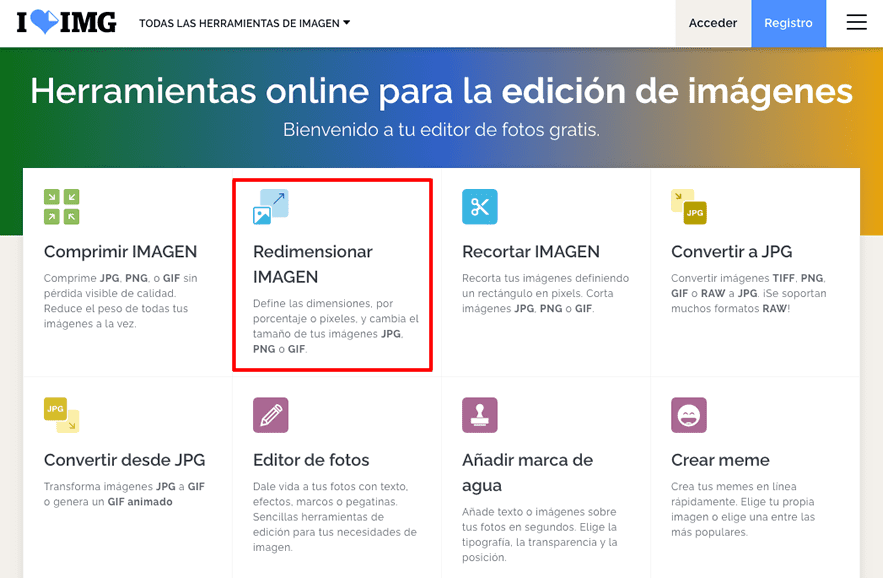
¡Bienvenidos a mi blog! En este artículo aprenderemos sobre la optimización de imágenes en temas de WordPress. Descubre cómo reducir el tamaño y comprimir las imágenes para mejorar la carga de tu sitio web. ¡No te lo pierdas! Tamaño y compresión son clave.
- Mejorando la carga y rendimiento: Reducción de tamaño y compresión de imágenes en temas de WordPress.
- ¿Cuál es el tamaño recomendado para las imágenes en WordPress?
- ¿WordPress realiza la optimización de imágenes? Usando únicamente el idioma español.
- ¿Es necesario optimizar las imágenes antes de subirlas a WordPress?
- ¿Cuál es el peso adecuado para una imagen en WordPress?
- Preguntas Frecuentes
Mejorando la carga y rendimiento: Reducción de tamaño y compresión de imágenes en temas de WordPress.
Mejorando la carga y rendimiento: Reducción de tamaño y compresión de imágenes en temas de WordPress.
Uno de los aspectos clave para mejorar la velocidad de carga y el rendimiento de un sitio web en WordPress es optimizar las imágenes. Las imágenes suelen ser uno de los elementos que más tiempo tardan en cargarse, por lo que es importante reducir su tamaño y aplicar técnicas de compresión.
Reducción de tamaño de imágenes
Existen diferentes herramientas y técnicas que podemos utilizar para reducir el tamaño de las imágenes en nuestros temas de WordPress. Una de las formas más sencillas es utilizar un plugin de optimización de imágenes, como Smush o EWWW Image Optimizer. Estos plugins comprimen automáticamente las imágenes sin perder calidad y las redimensionan para adaptarlas al tamaño exacto que necesitamos en nuestro tema.
También podemos utilizar programas de edición de imágenes, como Photoshop o GIMP, para reducir manualmente el tamaño de las imágenes antes de subirlas a nuestro sitio. Es importante tener en cuenta que debemos encontrar un equilibrio entre el tamaño reducido de las imágenes y la calidad visual, para garantizar una experiencia de usuario óptima.
Compresión de imágenes
Además de reducir el tamaño de las imágenes, también podemos aplicar técnicas de compresión para disminuir aún más su peso sin afectar demasiado la calidad visual. Para ello, podemos utilizar plugins como WP Smush o ShortPixel Image Optimizer, que se encargan de comprimir automáticamente las imágenes cuando las subimos a WordPress.
Otra opción es utilizar servicios externos de compresión de imágenes, como TinyPNG o Compressor.io. Estas herramientas permiten cargar nuestras imágenes y descargarlas en un formato más ligero sin perder calidad, lo que nos ayuda a reducir el tiempo de carga y mejorar el rendimiento de nuestro sitio web.
Consideraciones adicionales
Es importante recordar que, además de optimizar las imágenes, debemos tener en cuenta otros aspectos para mejorar la carga y rendimiento de nuestros temas de WordPress. Algunas recomendaciones adicionales incluyen:
- Utilizar un tema liviano y optimizado.
- Minimizar el uso de plugins innecesarios.
- Utilizar técnicas de almacenamiento en caché y compresión de recursos.
- Optimizar el código HTML, CSS y JavaScript del tema.
Teniendo en cuenta estas prácticas, lograremos que nuestro sitio en WordPress cargue más rápido y ofrezca una mejor experiencia de usuario.
¿Cuál es el tamaño recomendado para las imágenes en WordPress?
El tamaño recomendado para las imágenes en WordPress depende del diseño y el tema que estés utilizando en tu sitio web. Sin embargo, aquí te proporciono algunas pautas generales.
Para imágenes en la página o entrada: Una buena opción es utilizar imágenes con una resolución de al menos 1200 píxeles de ancho. Esto asegurará que se vean bien en dispositivos de pantalla más grandes sin perder calidad. Puedes ajustar la altura proporcionalmente para mantener las proporciones originales de la imagen.
Para imágenes destacadas: Si estás utilizando una imagen destacada en tu página de inicio o en las entradas del blog, puedes optar por un tamaño de imagen más pequeño. Un tamaño de 800 píxeles de ancho es suficiente para la mayoría de los temas, ya que estas imágenes suelen estar en miniatura y no ocupan toda la pantalla.
Para imágenes de fondo: Si deseas utilizar una imagen de fondo en tu sitio web, es importante seleccionar una imagen lo suficientemente grande como para cubrir la mayoría de los tamaños de pantalla. Una imagen con una resolución de al menos 1920 píxeles de ancho es una buena opción.
Recuerda que también es importante optimizar las imágenes antes de subirlas a tu sitio web. Puedes utilizar herramientas de compresión de imágenes en línea o plugins de WordPress para reducir el tamaño de archivo sin comprometer demasiado la calidad.
Espero que esta información te sea útil. ¡No dudes en preguntar si tienes alguna otra duda relacionada con WordPress!
¿WordPress realiza la optimización de imágenes? Usando únicamente el idioma español.
Sí, WordPress realiza la optimización de imágenes de forma automática. Cuando subes una imagen a tu sitio web, WordPress la comprime y redimensiona para que ocupe menos espacio y se cargue más rápidamente. Esto es importante porque las imágenes pesadas pueden ralentizar el rendimiento de tu sitio y afectar la experiencia del usuario.
WordPress utiliza diferentes técnicas de optimización para reducir el tamaño de las imágenes sin comprometer demasiada calidad. Algunas de estas técnicas incluyen la compresión sin pérdida de calidad, la eliminación de metadatos innecesarios y la generación de versiones en diferentes tamaños para adaptarse a distintos dispositivos.
Además de la optimización automática, también puedes realizar ajustes manuales en las imágenes dentro del administrador de WordPress. Puedes recortar, redimensionar y ajustar la calidad de las imágenes según tus necesidades.
Es importante destacar que aunque WordPress optimiza automáticamente las imágenes, es recomendable que antes de subirlas al sitio, las prepares previamente a través de programas de edición de imágenes como Photoshop o GIMP. De esta manera, podrás reducir aún más el tamaño de las imágenes y asegurarte de que se vean bien en tu sitio web.
En resumen, WordPress realiza la optimización de imágenes de forma automática, pero es recomendable hacer algunos ajustes manuales y preparar las imágenes antes de subirlas al sitio. Esto te ayudará a mejorar el rendimiento de tu sitio y ofrecer una mejor experiencia a tus usuarios.
¿Es necesario optimizar las imágenes antes de subirlas a WordPress?
Sí, es altamente recomendable optimizar las imágenes antes de subirlas a WordPress. La optimización de imágenes es una práctica fundamental para mejorar el rendimiento de tu sitio web en WordPress.
La optimización de imágenes implica reducir su tamaño sin comprometer la calidad visual. Esto es especialmente importante porque las imágenes pueden ocupar un espacio considerable en tu servidor y ralentizar la carga de tu sitio.
Existen varias formas de optimizar imágenes:
1. Redimensionar: Asegúrate de que las dimensiones de la imagen sean apropiadas para su uso en tu página web. No tiene sentido subir una imagen de 2000x2000 píxeles si solo necesitas mostrarla en un tamaño de 500x500 píxeles.
2. Comprimir: Utiliza herramientas de compresión de imágenes como TinyPNG o Kraken.io para reducir el tamaño de archivo sin perder calidad. Estas herramientas eliminan datos innecesarios de la imagen y reducen su peso.
3. Formato adecuado: Elige el formato de imagen adecuado según el contenido. Para fotografías, utiliza el formato JPEG/JPG, mientras que para imágenes con transparencia, utiliza el formato PNG. Evita utilizar imágenes en formato GIF a menos que sea necesario.
4. Optimización automática: Puedes utilizar plugins de WordPress como Smush o Imagify para optimizar automáticamente las imágenes al subirlas. Estos plugins comprimen las imágenes sin afectar la calidad visual.
5. Etiquetas ALT: No te olvides de añadir una descripción relevante en la etiqueta ALT de tus imágenes. Esto ayuda a los motores de búsqueda a entender el contenido de las imágenes y mejora el SEO de tu sitio.
Recuerda que una buena optimización de imágenes no solo beneficia a la velocidad de carga de tu sitio, sino también a la experiencia del usuario y al posicionamiento en buscadores. Así que tomate el tiempo necesario para optimizar tus imágenes antes de subirlas a WordPress.
¿Cuál es el peso adecuado para una imagen en WordPress?
El peso adecuado para una imagen en WordPress es importante, ya que puede afectar la velocidad de carga de tu sitio web. Es recomendable optimizar tus imágenes para reducir su tamaño y no comprometer el rendimiento de tu sitio.
Para ello, puedes seguir algunos consejos:
1. Utiliza herramientas de compresión: Existen diversas herramientas en línea que te permiten comprimir tus imágenes sin perder mucha calidad. Algunos ejemplos son TinyPNG, JPEG Optimizer o Compressor.io.
2. Ajusta el tamaño de la imagen: Antes de subir una imagen a WordPress, asegúrate de redimensionarla al tamaño adecuado. Evitarás cargar imágenes más grandes de lo necesario y reducirás el tamaño del archivo.
3. Utiliza el formato de imagen correcto: Los formatos más utilizados para imágenes web son JPEG y PNG. JPEG es ideal para fotografías y PNG es mejor para imágenes con transparencia. Elige el formato adecuado según el tipo de imagen que estés usando.
4. Optimiza el nombre del archivo: Antes de subir una imagen, renómbrala de manera descriptiva, utilizando palabras clave relacionadas con el contenido. Esto ayudará no solo a la optimización de tu sitio web, sino también al posicionamiento en buscadores.
5. Utiliza un plugin de cache y optimización: WordPress cuenta con varios plugins que te pueden ayudar a optimizar tus imágenes automáticamente, como Smush o EWWW Image Optimizer. Estas herramientas reducen el tamaño de tus imágenes sin que pierdan calidad.
Recuerda que una página más ligera cargará más rápido, lo que mejorará la experiencia de los usuarios y el posicionamiento en los motores de búsqueda. Por tanto, es recomendable tener en cuenta el peso adecuado de las imágenes al momento de crear contenidos en WordPress.
Preguntas Frecuentes
¿Cómo puedo optimizar el tamaño de las imágenes en mi tema de WordPress para mejorar la velocidad de carga del sitio?
Para optimizar el tamaño de las imágenes en tu tema de WordPress y mejorar la velocidad de carga del sitio, puedes seguir estos pasos:
1. Utiliza imágenes de tamaño adecuado: Antes de subir una imagen a tu sitio, asegúrate de redimensionarla al tamaño exacto que necesitas. No utilices imágenes más grandes de lo necesario, ya que esto afectará el rendimiento de tu sitio.
2. Comprime las imágenes: Puedes utilizar herramientas de compresión de imágenes como TinyPNG o Optimizilla para reducir el tamaño de las imágenes sin perder calidad. También puedes hacerlo directamente desde WordPress utilizando plugins como Smush o EWWW Image Optimizer.
3. Habilita la carga diferida (lazy loading): Esta técnica permite que las imágenes se carguen a medida que los usuarios las ven en la página, en lugar de cargar todas las imágenes al mismo tiempo. Puedes utilizar plugins como Lazy Load by WP Rocket o A3 Lazy Load para implementar esta funcionalidad en tu sitio.
4. Utiliza formatos de imagen adecuados: El uso de formatos de imagen adecuados puede ayudar a reducir el tamaño de las imágenes. Por ejemplo, utiliza el formato JPEG para fotografías y PNG para imágenes con transparencias. Evita utilizar el formato BMP, ya que es pesado y no es compatible con todos los navegadores.
5. Utiliza una CDN (Content Delivery Network): Una CDN almacena las imágenes de tu sitio en servidores distribuidos en diferentes ubicaciones geográficas. Esto ayuda a acelerar la carga de las imágenes, ya que se sirven desde el servidor más cercano al usuario. Puedes utilizar servicios como Cloudflare o MaxCDN para implementar una CDN en tu sitio.
Recuerda siempre mantener un equilibrio entre la calidad de las imágenes y su tamaño. Puedes probar diferentes técnicas y herramientas para encontrar la mejor configuración para tu sitio. ¡Buena suerte!
¿Cuáles son los mejores plugins para comprimir y optimizar imágenes en WordPress y cuál es su configuración recomendada?
Uno de los mejores plugins para comprimir y optimizar imágenes en WordPress es Smush. Es una herramienta muy popular que cuenta con una versión gratuita y una versión premium con funcionalidades adicionales.
Para configurar Smush de manera óptima, se recomienda seguir estos pasos:
1. Instala y activa el plugin Smush desde el repositorio de WordPress.
2. Ve a la pestaña de "Ajustes" dentro del menú de Smush.
3. En la sección "Configuración básica", asegúrate de que la opción "Optimización automática" está habilitada. Esto permitirá que las imágenes se optimicen automáticamente al subirlas a tu sitio.
4. En la sección "Redimensionar imágenes", elige las dimensiones adecuadas para tus imágenes según el diseño de tu sitio web. Es recomendable definir un tamaño máximo para evitar cargar imágenes demasiado grandes.
5. En la sección "Formatos admitidos", selecciona los formatos de imagen que deseas optimizar. Por lo general, JPEG y PNG son los formatos más comunes.
6. Desplázate hacia abajo hasta la sección "Opciones de pérdida" y selecciona "solo compresión" si deseas mantener la calidad de imagen original. Si estás dispuesto a sacrificar algo de calidad por un mayor ahorro de tamaño, puedes seleccionar "perdida mínima" o "perdida agresiva".
7. Haz clic en el botón "Guardar cambios" para aplicar la configuración.
Además de Smush, existen otros plugins populares como EWWW Image Optimizer y ShortPixel que también ofrecen opciones para comprimir y optimizar imágenes en WordPress. Cada uno de ellos tiene sus propias características y configuraciones recomendadas, por lo que puedes probar diferentes opciones y elegir la que mejor se adapte a tus necesidades.
Recuerda que, aunque estos plugins ayudan a reducir el tamaño de las imágenes, es importante seguir buenas prácticas al subir imágenes, como utilizar formatos optimizados, ajustar las dimensiones adecuadamente y evitar imágenes demasiado pesadas.
¿Qué técnicas puedo utilizar para reducir el tamaño de las imágenes sin comprometer demasiado la calidad en mi tema de WordPress?
Una técnica muy efectiva para reducir el tamaño de las imágenes en WordPress sin comprometer demasiado la calidad es utilizar la compresión de imágenes. Aquí te presento algunas opciones que puedes considerar:
1. Utilizar un plugin de compresión de imágenes: existen varios plugins disponibles en el repositorio de WordPress que te permiten comprimir automáticamente las imágenes al subirlas al sitio. Algunas opciones populares son Smush, ShortPixel y EWWW Image Optimizer. Estos plugins aplican técnicas de compresión sin pérdida, lo que significa que reducen el tamaño de las imágenes sin afectar significativamente su calidad visual.
2. Comprimir manualmente las imágenes antes de subirlas: una opción adicional es utilizar herramientas externas para comprimir las imágenes antes de cargarlas en WordPress. Puedes utilizar programas de edición de imágenes como Photoshop o GIMP para realizar una compresión más precisa y controlada. Asegúrate de guardar las imágenes en un formato web amigable, como JPEG o PNG-8, y ajustar la calidad de compresión según tus necesidades.
3. Utilizar lazy loading: el lazy loading es una técnica que retrasa la carga de las imágenes hasta que el usuario las vea en la pantalla. Esto ayuda a reducir el tiempo de carga inicial de la página y, por ende, el consumo de datos. Puedes utilizar plugins como Lazy Load by WP Rocket o Jetpack para habilitar esta funcionalidad en tu sitio WordPress.
Recuerda que aunque estas técnicas te ayudarán a reducir el tamaño de las imágenes, es importante encontrar un equilibrio entre tamaño y calidad visual. No olvides realizar pruebas y ajustes para encontrar la configuración óptima que se adapte a tu sitio.
-
¡Vaya! Me sorprendió descubrir que WordPress no optimiza las imágenes automáticamente. ¡Asegúrate de reducir su tamaño antes de subirlas!
Deja una respuesta

¡Vaya, este artículo sobre optimización de imágenes en WordPress es súper interesante! ¿Sabías que el tamaño recomendado para las imágenes en WordPress depende del tema que estés usando? ¡No te preocupes, WordPress hace la optimización de imágenes por ti! ¡Pero siempre es bueno optimizarlas antes de subirlas!